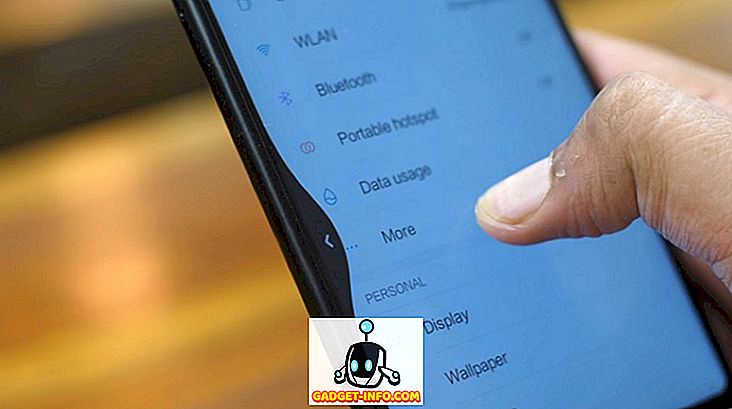Logitech je jedna od najpoznatijih perifernih tvrtki u svijetu računala. To čini računalne periferije za gotovo svaku zamislivu kategoriju. Logitech također ima liniju gaming dodataka, koji se kreću od donjeg srednjeg kraja do višeg tržišta igara. Da budem iskren, Logitech uređaji rade jako dobro, a većina gaming perifernih uređaja tvrtke Logitech dolazi s dodatnim mogućnostima koje svakako pomažu pri igranju. To mogu biti makro tipke na tipkovnici ili višestruki gumbi na mišu. Međutim, ako želite konfigurirati ove postavke za vašu Logitech dodatnu opremu, morat ćete koristiti Logitech Gaming Software (LGS). Aplikacija je dovoljno jednostavna za korištenje kada je dobijete. Dakle, ako ste upravo kupili novu Logitech tipkovnicu za igranje ili miš, ovdje je kako koristiti Logitech Gaming Software za konfiguriranje vaših igraćih perifernih uređaja:
Napomena : Koristim Logitech Gaming Software za konfiguriranje Logitech G402 Hyperion Fury gaming miša i Logitech G213 Gaming tipkovnicu s RGB pozadinskim osvjetljenjem. Proces će biti isti za sve Logitechove periferije igara, iako broj opcija može varirati od modela do modela, ovisno o dostupnim značajkama.
Preuzimanje Logitech Gaming softvera
Prije nego što započnete s prilagođavanjem novih igraćih perifernih uređaja, morat ćete preuzeti Logitechov softver za igre s službene web-lokacije. Jednostavno posjetite Logitechovu web-lokaciju za podršku i preuzmite aplikaciju od tamo. Aplikacija je dostupna na sustavima Windows i MacOS.
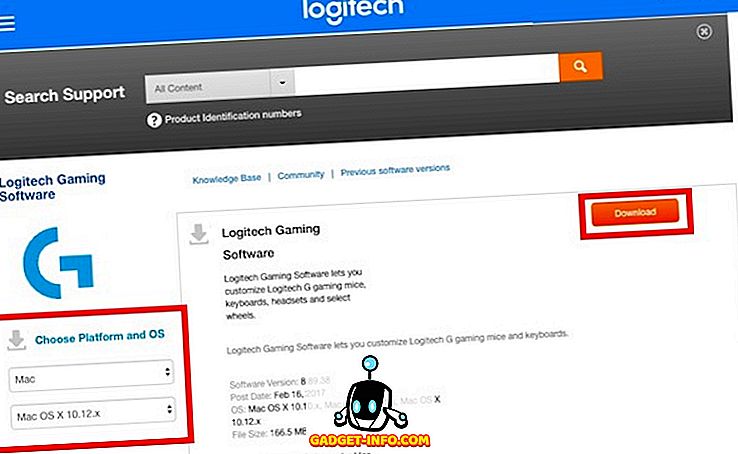
Napomena : Možda ćete morati odabrati svoj operativni sustav iz padajućih izbornika s lijeve strane, u slučaju da web-lokacija nije u mogućnosti to sama riješiti.
Konfiguriranje Logitech Gaming Mouse-a pomoću Logitech Gaming softvera
Ako ste osoba koja uživa u igranju FPS igara, očito znate važnost dobrog miša, prilagođenog vašim osobnim željama. Logitech G402, na primjer, ima 5 razina DPI (podesivo od 240 DPI do 4000 DPI), 8 programabilnih gumba i brzinu glasanja do 1000. Također dolazi s plavim svjetlom u fiksnoj boji koje podržava dosta učinaka.
Napomena : Postavio sam miš za moje osobne postavke u CS: GO. Međutim, za svaku tipku na mišu možete odabrati bilo koju radnju.
1. Prilagodba ugrađenog profila memorije Logitech G402
Logitech G402 dolazi s ugrađenom memorijom. To znači da možete jednostavno konfigurirati miša i pamtiti će konfiguraciju čak i kada Logitech Gaming Software nije pokrenut. To je korisno ako koristite isti miš na više uređaja i ne želite instalirati LGS na svaki uređaj koji posjedujete.
Prilagođavanje gumba
- Spojite miš na računalo i pokrenite Logitech Gaming Software . Prikazat će vam se slika vašeg miša, s gumbima koji se mogu konfigurirati i koji svijetle plavo.

- Kliknite na bilo koji gumb na slici miša ili jednostavno kliknite na gumb " Prilagodi profile na ploči ". To će vas odvesti na sljedeći zaslon, gdje će biti vidljive sve dodijeljene funkcije na mišu.
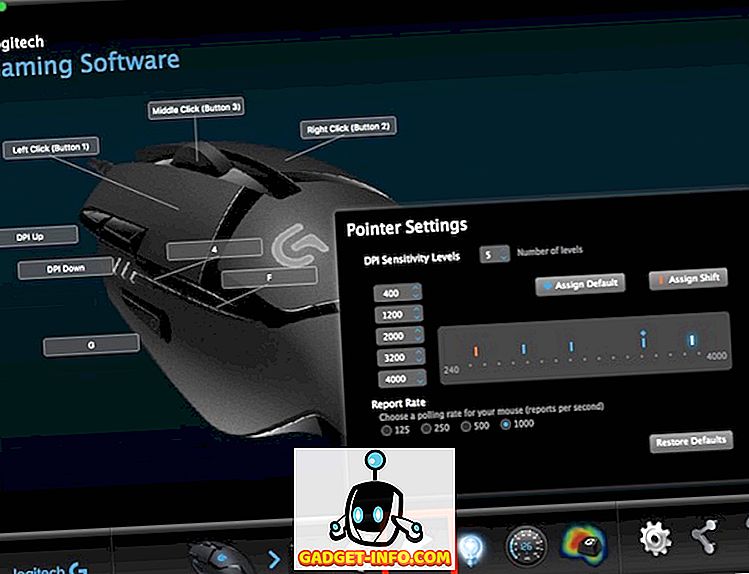
- Ovdje možete konfigurirati gotovo sve na vašem mišu za igranje. Samo kliknite na malu strelicu na gumb koji želite konfigurirati, a zatim kliknite na "Uredi".
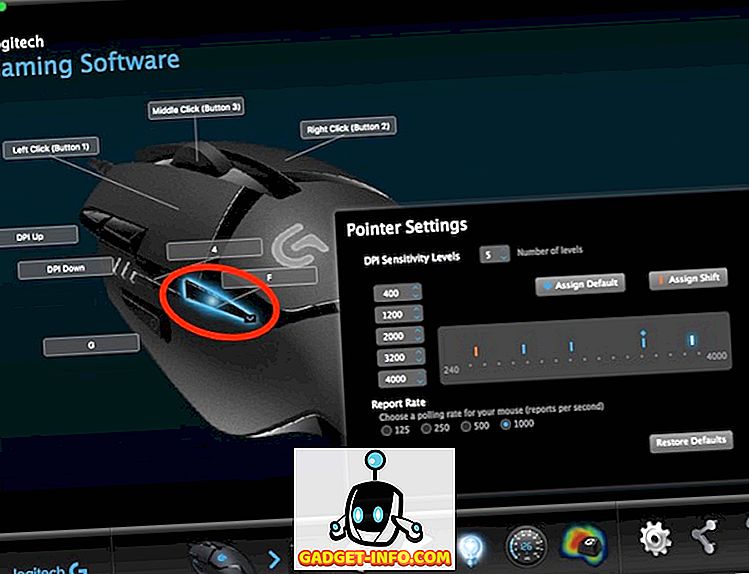
- Sada će vam biti prikazan padajući izbornik u kojem možete odabrati akciju koju izvodi gumb. Ako akcija nije prisutna, možete dodijeliti hotkey tipki umjesto.
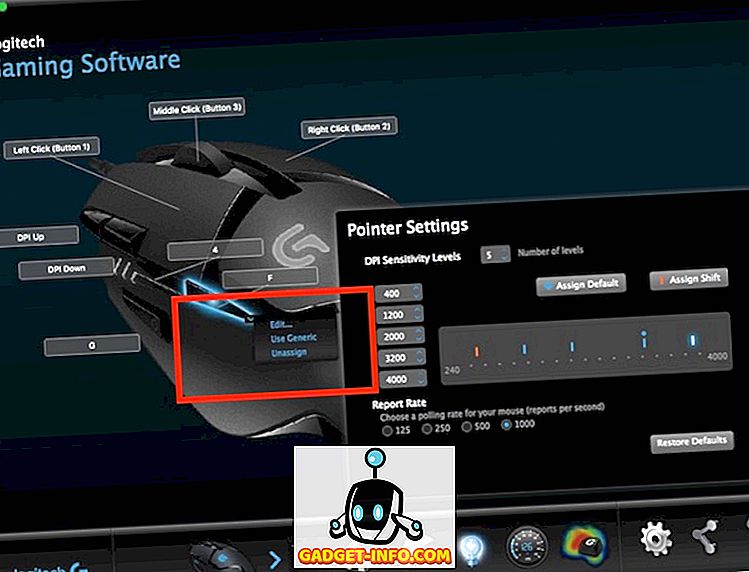
Također možete prilagoditi razine DPI za miša na ovom zaslonu. Iz kutije, miš dolazi s 4 DPI razine, ali možete ih povećati na 5, da biste dobili još finiju kontrolu nad vašim mišem.
Prilagodba svjetla
- Povežite miš s računalom i pokrenite Logitech Gaming Software. Ovdje kliknite gumb " Postavke osvjetljenja ".

- Postavljanje rasvjete na mišu ne bi predugo trajalo jer možete odabrati samo nekoliko opcija. Možete podesiti stvari kao što je svjetlost, bez obzira na to želite li uključiti "efekt disanja" za vašeg miša, kao i postavke osvjetljenja DPI na ovom zaslonu.
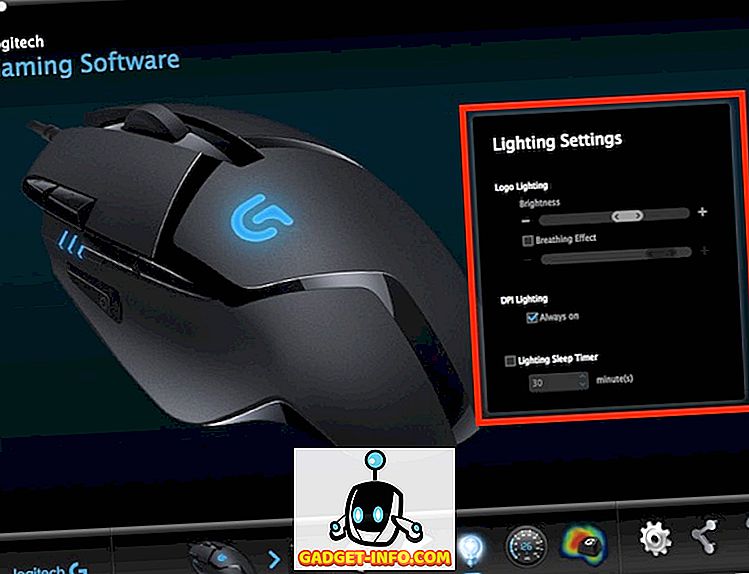
Osobno, ja držim svjetlost nešto više od 50%, efekt disanja "Off", a DPI Lighting "Always On". To mi najbolje odgovara, jer lako mogu provjeriti DPI miša i prilagoditi ga u letu. Smatram da je efekt disanja puno manje hladan na fiksnom, plavom svjetlu.
2. Prilagodba Logitech G402 automatskih profila za detekciju igara
Ako igrate različite igre i želite različite konfiguracije za svaku od tih igara, bit će vam drago znati da možete jednostavno stvoriti više profila koji se automatski mijenjaju ovisno o igri koju pokrećete. Dakle, mogu imati zasebni profil za CS: GO, još jedan za LoL i poseban profil za Google Chrome, a LGS će se automatski prebacivati između njih, ovisno o tome koja se aplikacija izvodi.
Izrada profila i prilagodbe gumba
- Povežite miš s računalom i pokrenite LGS. Na glavnom zaslonu kliknite na prekidač da biste ga prebacili na " Automatsko otkrivanje igara".

- Kliknite na ikonu "Prilagodi gumbe" na dnu zaslona. Ovdje možete urediti zadani profil ili izraditi nove profile za određene aplikacije. Da biste izradili novi profil, kliknite prazan profil.

- Dajte svom profilu ime i opis (neobavezno). Trebali biste dodati i aplikacije za koje želite da profil bude aktivan. Kada završite, kliknite "U redu".

- Nastavite s konfiguriranjem gumba na način na koji želite da se ponašaju dok je profil aktivan.
Prilagodba svjetla
Postupak prilagođavanja svjetala je isti u načinima rada "Automatsko otkrivanje igara" i "Ugrađena memorija". Ne možete imati višestruke postavke osvjetljenja za različite profile.
Konfiguriranje Logitech Gaming tipkovnice s Logitech Gaming softverom
Dobar doživljaj igranja je kumulativni napor set-upa koji odlično radi zajedno. Čak i ako ne tražite mehaničku tipkovnicu za igranje za vašu gaming set-up, vlasništvo posvećena tipkovnica igre je korisna. Logitech G213 Gaming Keyboard je moja tipkovnica po izboru za početnu (ne-mehaničku) tipkovnicu za igranje. Tipkovnica je dobro izgrađena, teška i ima odlične ključeve s nevjerojatnim putovanjem. Osim toga, membranska tipkovnica je dizajnirana da bude "mehanički nalik", što znači da možete bolje osjetiti djelovanje ključa nego u većini drugih tipkovnica. Tipkovnica ima funkcijske tipke koje se mogu konfigurirati i prilagodljivo RGB pozadinsko osvjetljenje. Da biste konfigurirali bilo koji od ovih, morate koristiti Logitech Gaming Software.
1. Prilagodba automatskih profila za Logitech G213
Logitech G213, dok je nevjerojatna tipkovnica, nažalost ne dolazi s ugrađenom memorijom za spremanje konfiguracija. To znači da morate imati pokrenut LGS na računalu, ako želite da se tipkovnica ponaša na način na koji ste ga konfigurirali.
Prilagodba funkcijskih tipki
- Spojite tipkovnicu na računalo i pokrenite LGS. Idite na “ Prilagodba funkcijskih tipki ”.
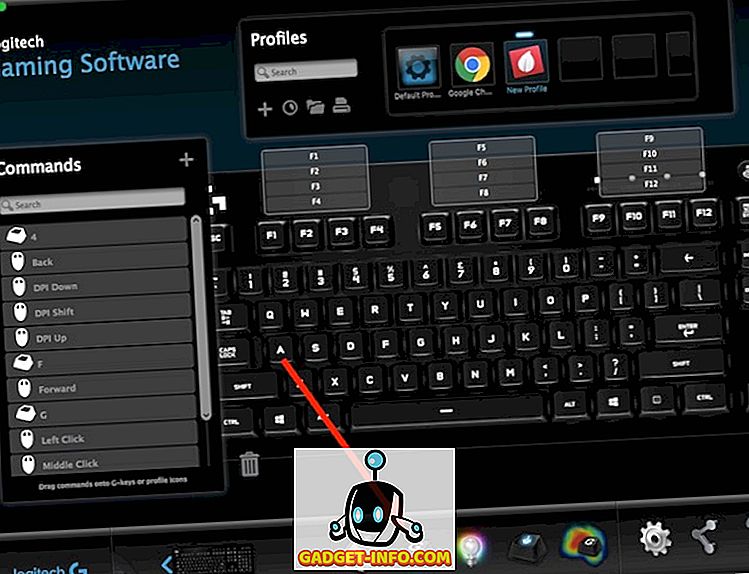
- Kliknite na prazan kvadrat da biste stvorili novi profil ili jednostavno uredite zadani profil za tipkovnicu.

- Ovdje možete pomaknuti miš preko funkcijske tipke koju želite konfigurirati, a zatim kliknite malu strelicu koja je prikazana na ključu. Zatim možete dodijeliti prilagođenu naredbu koju želite izvršiti.
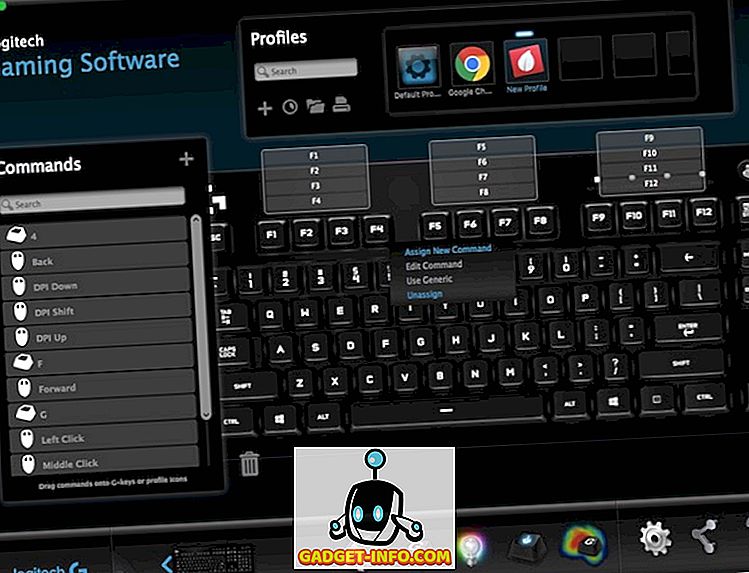
- Kao primjer, dodijelio sam tipku F1 za izvođenje pritiska tipke " ctrl + shift + R ", koji sam postavio za Alfredov tijek rada za spremanje URL-ova kao podsjetnika.
Prilagođavanje tipki za Game Mode
Igrači mod je način ugrađen u G213 namijenjen za onemogućavanje određenih tipki koje se mogu slučajno pritisnuti, što izaziva neželjene odgovore. Na primjer, Windows tipka je poznata po tome što se često pritisne i dovodi igru do zastoja ili je minimizira. Način igre može vam onemogućiti tipke koje vam nisu potrebne u igrama. Tipke možete onemogućiti po profilu, tako da možete imati više načina igre, ovisno o igri koju igrate.
- Povežite G213 s računalom i pokrenite LGS. Ovdje, kliknite na “ Game Mode Settings ” ikonu na dnu prozora.
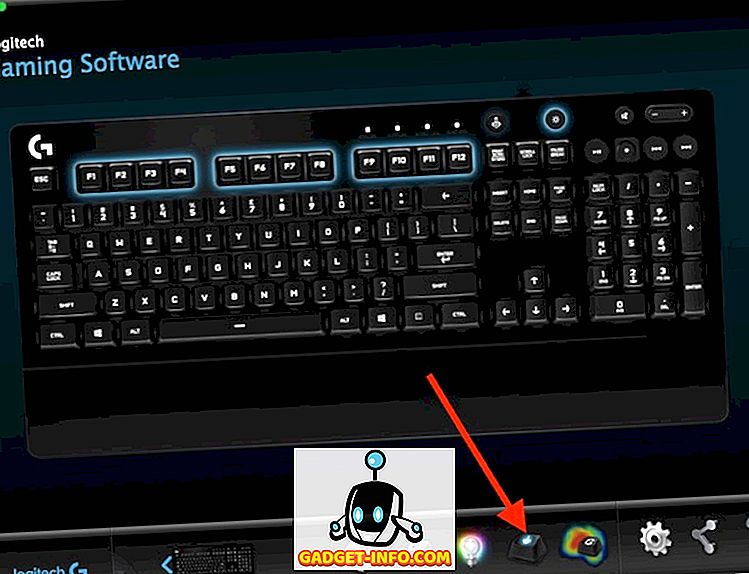
- Možete odabrati profil koji želite urediti. Zatim kliknite na tipke koje želite onemogućiti u Igraćem modu. Onemogućene tipke postaju sive, dok su omogućene tipke prikazane plavom bojom .
2. Prilagodba svjetala Logitech G213
- Povežite Logitech G213 s računalom i pokrenite LGS. Ovdje kliknite ikonu " Postavke osvjetljenja " na dnu zaslona.
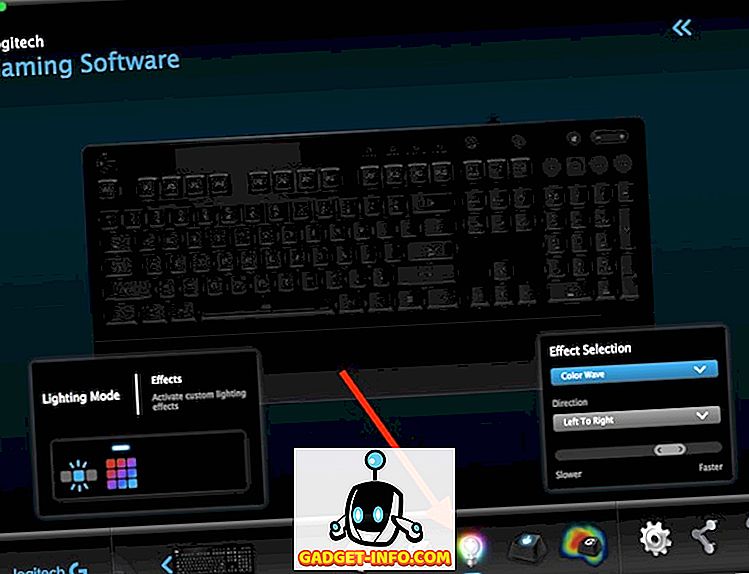
- Postoje dva načina osvjetljenja koje možete koristiti: Freestyle i Effects. U načinu rada Freestyle, tipkovnica je podijeljena u 5 zona boja, a možete dodijeliti boje svakoj od pet zona. Dok, u Effects, možete birati iz mnoštva efekata koji se primjenjuju na cijelu tipkovnicu, uključujući efekte poput "Color Cycle", "Color Wave" i još mnogo toga.
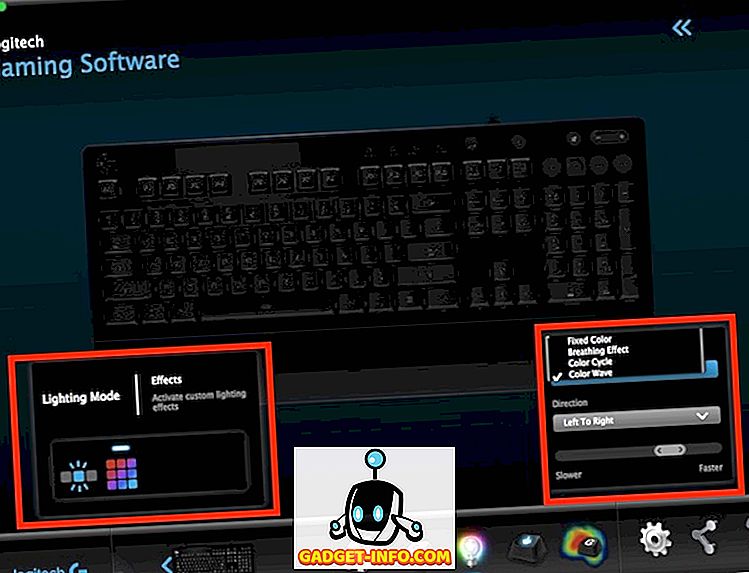
- Kada odaberete željeni način rada, možete prilagoditi boje tipkovnice po želji. Za prikazivanje tipkovnice, preporučio bih korištenje efekta " Color Wave ", jer izgleda stvarno cool.
Koristite Logitech Gaming softver za jednostavno konfiguriranje vašeg Logitech dodatka za igre
Logitech Gaming Software može izgledati pomalo zastrašujuće kada ga prvi put pokrenete, ali je zapravo vrlo jednostavan za korištenje. Dok se periferni uređaji za igranje s ugrađenom memorijom, kao što je G402 Gaming Mouse, mogu konfigurirati jednom, a da opet ne vide LGS, drugi periferijski uređaji poput G213 Gaming Keyboard ovise o pokretanju Logitech Gaming softvera, kako bi se pravilno ponašao ovisno o profil koji ste odabrali. Bilo kako bilo, konfiguriranje Vaših perifernih uređaja za igru na osobne preferencije je vrlo važno za izvrsno iskustvo igranja, a Logitech Gaming Software je vrlo jednostavan za korištenje alat za to na Logitechovoj liniji igračkih dodataka.
Kao i uvijek, želio bih znati što mislite o Logitech G402 Gaming Mouseu, Logitech G213 Gaming tipkovnici i Logitechovoj liniji gaming perifernih uređaja općenito. Također, ako mislite da sam nešto propustio dok objašnjavam LGS, slobodno pitajte u odjeljku za komentare ispod.